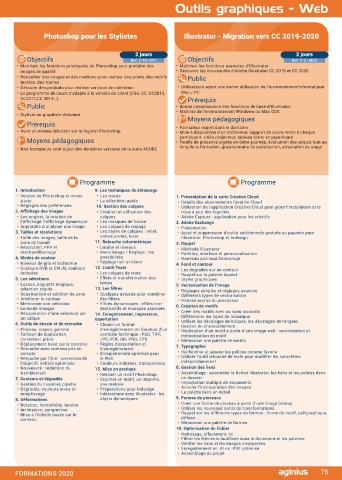Page 77 - CATALOGUE AGINIUS 2020
P. 77
Outils graphiques - Web Outils graphiques - Web
Photoshop 3D Photoshop pour le web Photoshop pour les Stylistes Illustrator - Migration vers CC 2019-2020
2 jours 2 jours 2 jours 2 jours
Objectifs Ref. 2-PS-3D Objectifs Ref. 2-PS-WEB Objectifs Ref. 2-PS-STY Objectifs Ref. 2-IL-MCC
• Acquérir une parfaite maîtrise de la retouche d’image 3D • Préparer et retoucher vos images pour une mise en ligne sur le WebLe • Maitriser les fonctions principales de Photoshop pour produire des • Maîtriser les fonctions avancées d’Illustrator
• Produire des rendus professionnels programme de cours s’adapte à la version du client (CS6, CC, CC2015, images de qualité • Découvrir les nouveautés d’Adobe Illustrator CC 2019 et CC 2020
• Le programme de cours s’adapte à la version du client (CS6, CC, CC2015, CC2017,…).Nos formateurs sont à jour des dernières versions de la suite • Retoucher des images et des matières pour réaliser des prints, des motifs Public
CC2017,…). ADOBE. textiles, des trames
Public Public • Détourer des produits pour réaliser un book de collection • Utilisateurs ayant une bonne utilisation de l’environnementinformatique
• Toute personne travaillant dans l’univers du packaging, dudessin • Toute personne souhaitant découvrir ce logiciel pour uneutilisation dédiée • Le programme de cours s’adapte à la version du client (CS6, CC, CC2015, Mac / PC
Prérequis
CC2017,CC 2019…).
technique, de la PLV au multimédia
Prérequis Prérequis Public • Bonne connaissance des fonctions de base d’Illustrator
• Maitrise de l’environnement Windows ou Mac OSX
• Utilisateurs ayant une pratique régulière d’Illustrator et de ses fonctions • Maîtriser l’outil informatique et la navigation sur le Web • Styliste ou graphiste débutant Moyens pédagogiques
de base • La connaissance d’un éditeur HTML est un plus Prérequis
Moyens pédagogiques Moyens pédagogiques • Avoir un niveau débutant sur le logiciel Photoshop • Formateur expert dans le domaine
• Mise à disposition d’un ordinateur, support de cours remis à chaque
• Formateur expert dans le domaine • Formateur expert dans le domaine Moyens pédagogiques participant, vidéo projecteur, tableau blanc et paperboard
• Mise à disposition d’un ordinateur, support de cours remis à chaque • Mise à disposition d’un ordinateur, support de cours remis à chaque • Feuille de présence signée en demi-journée, évaluation des acquis tout au
participant, vidéo projecteur, tableau blanc et paperboard participant, vidéo projecteur, tableau blanc et paperboard • Nos formateurs sont à jour des dernières versions de la suite ADOBE long de la formation, questionnaire de satisfaction, attestation de stage
• Feuille de présence signée en demi-journée, évaluation des acquis tout au • Feuille de présence signée en demi-journée, évaluation des acquis tout au
long de la formation, questionnaire de satisfaction, attestation de stage long de la formation, questionnaire de satisfaction, attestation de stage
Programme Programme Programme Programme
1. Introduction 9. Les techniques de détourage
1. La 3D dans Photoshop 1. Présentation • Version de Photoshop et mises • Les tracés 1. Présentation de la suite Creative Cloud
• Contraintes logicielles et matérielles • Photoshop et la production web à jour • La sélection rapide • Détails des abonnements Creative Cloud
• Limites d’utilisation • Interface Photoshop • Réglages des préférences 10. Gestion des calques • Utilisation de l’application Créative Cloud pour gérer l’installation et la
• Le packaging, la PLV et l’affichage • Acquisition d’images 2. Affichage des images • Création et utilisation des mise à jour des logiciels
• Les différentes utilisations de la 3D dans Photoshop • Options d’affichage • Les onglets, la rotation de calques • Adobe Capture : application pour les créatifs
2. Principes et interface 2. Caractéristiques des images l’affichage, l’affichage dynamique • Les masques de fusion 2. Adobe Exchange
• Principe • Faire la différence entre image bitmap ou vectorielle • Apprendre à analyser une image • Les calques de réglage • Présentation
• Palette 3D • Notion de taille et résolution d’image 3. Tailles et résolutions • Les styles de calques : relief, • Ajout et suppression d’outils additionnels gratuits ou payants pour
• Outils 3D • Redimensionner une image • Taille des images, taille de la ombre portée, lueur Illustrator, Photoshop et Indesign
• Importation d’un objet 3D • Réduire le poids d’une image zone de travail 11. Retouche colorimétrique 3. Rappel
• Formats de fichiers 3D 3. Retouche des images • Résolution, PPP et • Courbe et niveaux • Méthode Illustrator
• Scène, objet et décomposition de l’objet • Recadrage et perspective rééchantillonnage • Menu Image / Réglage : les • Palettes, interface et personnalisation
• Manipulation et retouche des calques 3D • Niveaux de lumière et contraste 4. Modes de couleur possibilités • Nouveau panneau Démarrage
• Transformation d’un calque en carte postale 3D • Retouche et nettoyage • Niveaux de gris et bichromie • Réglage noir et blanc 4. Fond et contour
3. Créer et modifier la 3D 4. Colorimétrie • Couleurs RVB et CMJN, couleurs 12. L’outil Texte • Les dégradés sur un contour
• Fonction « repoussé » • Modes colorimétriques indexées • Les calques de texte • Rappel sur la palette Aspect
• Création d’un objet 3D • Conversions 5. Les sélections • Effets et transformation des • Styles graphiques
• Extrusion, rotation, pathfinder 3D • Couleurs Web sécurisées • Lassos, baguette magique, textes 5. Vectorisation de l’image
• Peinture 3D 5. Sélection et détourage sélection rapide 13. Les filtres
• Exportation • Soustraction et addition de zone • Quelques astuces pour combiner • Réglages simples et réglages avancés
• Filet et bosselage • Outils et techniques de sélection • Améliorer le contour des filtres • Différents types de vectorisation
4. Ambiance et lumières • Détourer une image ou un logo • Mémoriser une sélection • Filtres dynamiques : effets non- • Vitesse accrue du processus
• Modélisation 6. Calques et photomontage • Le mode masque destructifs et masques associés 6. Création de motifs
• Eclairage de scène • Travailler avec les calques • Récupération d’une sélection par 14. Enregistrement, impression, • Créer des motifs avec ou sans raccords
• Gestion des matières et textures • Réaliser des photomontages un calque exportation • Différencier les types de mosaïque
• Choix des surfaces • Compositions de calques 6. Outils de dessin et de retouche • Utiliser les décalages de briques, les décalages de rangées
• Bandeaux et encarts Web : tailles normalisées • Choisir un format • Gestion du chevauchement
• Ajouter des effets aux calques • Pinceau, crayon, gomme d’enregistrement en fonction d’un • Réalisation d’un motif à partir d’une image web : vectorisation et
• Créer des Gif animés • Tampon de duplication, contexte technique : PSD, TIFF, mémorisation en motif
JPG, PDF, GIF, PNG, EPS
correcteur, pièce
7. Texte • Déplacement basé sur le contenu • Règles d’exportation et • Mémoriser une palette de motifs
• Créer des calques de texte • Retouche avec contenu pris en d’enregistrement 7. Typographie
• Attributs de texte compte • Enregistrement optimisé pour • Rechercher et ajouter les polices comme favoris
• Méthodes de lissage du texte • Retouche par filtre : correction de le Web • Utiliser l’outil retouche de texte pour modifier les caractères
8. Tranches l’objectif, netteté optimisée • Couleurs indexées, transparence indépendamment
• Création et modifications des tranches • Nouveauté : réduction du 15. Mise en pratique 8. Gestion des liens
9. Enregistrer ses images pour le Web tremblement • Réaliser un motif Photoshop • Assemblage : assembler le fichier Illustrator, les liens et les polices dans
• Aplatissement d’image 7. Couleurs et dégradés • Scanner un motif, un imprimé, un dossier
• Exporter les tranches : images seules • Gestion du nuancier, pipette une matière • Importation multiple de documents
• Exporter les tranches : HTML + images • Dégradés, couleurs unies et • Préparations pour Indesign • Annuler l’incorporation des images
• Spécificités des formats JPG, GIF et PNG remplissage • Intéractions avec Illustrator : les • La palette liens en détail
• Gestion de la transparence 8. Déformations objets dynamiques 9. Formes de pinceaux
• Comparatif des navigateurs web • Rotation, homothétie, torsion • Créer une forme de pinceau à partir d’une image bitmap
• Inclinaison, perspective • Utiliser les nouveaux outils de transformations
• Mise à l’échelle basée sur le • Rappel sur les différents types de formes : forme de motif, calligraphique,
contenu diffuse ...
• Mémoriser une palette de formes
10. Optimisation du fichier
• Nettoyage, effacement, tri
• Filtrer les éléments inutilisés dans le document et les palettes
• Vérifier les liens et les images incorporées
• Enregistrement en .AI ou .PDF optimisé
• Assemblage du projet
74 FORMATIONS 2020 FORMATIONS 2020 75